
Ваш компьютер тормозит во время работы? Или ваши проблемы с компьютером подводят вас? Тогда есть различные причины, почему компьютер работает медленно и почему ваш компьютер выходит из строя .
Мы собрали общие причины замедления работы компьютера вместе с их решениями, чтобы узнать, как исправить сбой компьютера. Найдите причину, из-за которой ваш компьютер работает медленно, и примените решения для исправления медленной работы ПК.
Некоторые распространенные причины замедления работы компьютера и их решения
Оглавление
1: Вирусная инфекция
Симптомы: программам требуется больше времени, чтобы открыться, когда они открываются, они реагируют очень медленно. Неожиданные всплывающие окна.
Проблемы: загруженные файлы могут быть повреждены, потеря данных, повреждение жесткого диска, замедление работы компьютера, внезапное повреждение вашей системы и ее сбой.
Решения : Вы можете установить антивирус в своей системе и просканировать компьютер, чтобы удалить вирус. Но перед сканированием системы сделайте резервную копию важных данных, иначе вы можете их потерять.
Вы можете попробовать Spyhunter для автоматического удаления вирусов или любых других вредоносных программ с вашего компьютера.
Получите SpyHunter для удаления вирусов, рекламного ПО-вымогателей и других программ
2: Снижение доступной оперативной памяти
Симптомы: компьютер работает медленнее в течение дня даже после перезапуска одной или более крупных программ, которые часто зависают. На ПК регулярно отображается сообщение об ошибке «Недостаточно памяти».
Проблемы: Когда ПК страдает от нехватки памяти, страдает все на ПК. Две проблемы, которые уменьшают доступную оперативную память:
1) Фрагментированная память, возникающая из-за регулярного использования при открытии, использовании и закрытии программ.
2) Утечки памяти происходят, когда программа не освобождает память после закрытия программы.
Решения : очистите систему, удалив ненужные ненужные файлы, историю посещенных страниц и настройте Windows для лучшей производительности или добавьте больше оперативной памяти, чтобы сделать ваш компьютер быстрым .
- Щелкните правой кнопкой мыши значок « Компьютер » и выберите « Свойства ».
- Выберите опцию « Дополнительные параметры системы » .
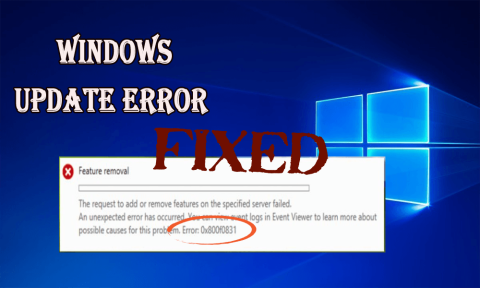
- Откроются свойства системы, перейдите на вкладку «Дополнительно».
- Нажмите на настройки под производительностью
- Выберите « Настроить для лучшей производительности» и нажмите «Применить» .
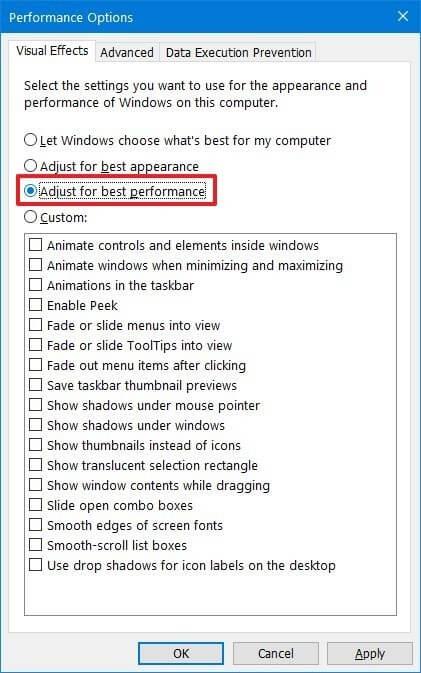
- Нажмите OK и перезагрузите компьютер.
Эти шаги повысят производительность вашего компьютера. Если вы хотите ускорить работу своего компьютера и без проблем удалить мусор, попробуйте CCleaner .
Получите CCleaner для очистки ненужных ненужных файлов, истории просмотров и многого другого
3. Пробка при запуске Windows
Симптомы: компьютеру требуется много времени для запуска, которое в более тяжелых случаях превышает 5-10 минут.
Проблемы: существует множество приложений и служб, которые настроены на автоматический запуск всякий раз, когда ПК запускает эти программы, они должны присутствовать в процессе запуска, но им не разрешено занимать ресурсы и добавлять время для загрузки компьютера. ПК.
Решения. Отключите приложение для запуска, чтобы исправить проблему сбоя компьютера в Windows 10. И снимет нагрузку с системы, заставив ее работать без сбоев.
Для Windows 10 и 8
- Нажмите клавиши Ctrl+Shift+Esc , чтобы открыть диспетчер задач.
- Выберите вкладку «Автозагрузка» и нажмите « Подробнее ».
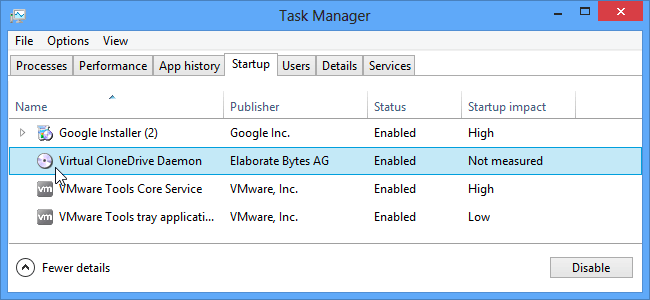
- Теперь выберите приложения, которые вы хотите отключить, и нажмите кнопку « Отключить ».
Для Windows 7 и старше
- Нажмите значок Windows
- Тип конфигурации системы
- Перейти на вкладку автозапуск
- Снимите флажки с программ, которые вы не хотите отображать при запуске системы.
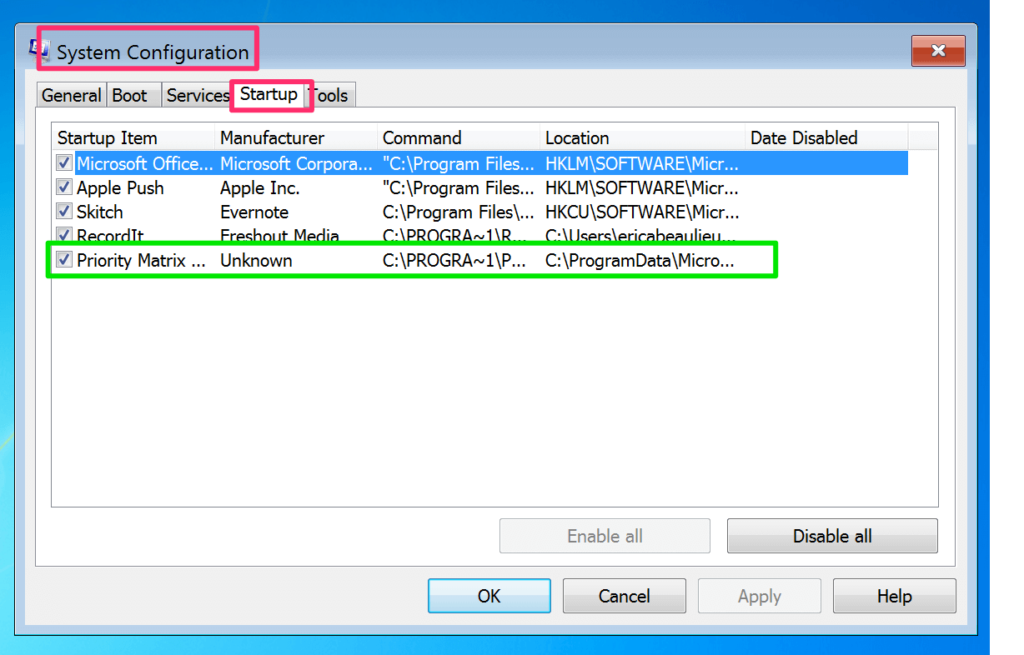
- Нажмите кнопку « Отключить все ».
Это отключит все запускаемые приложения с вашего компьютера, устранит проблему замедления работы компьютера и ускорит медленную работу Windows .
4: Установка ненужных программ
Симптомы . Скорость и время отклика ПК со временем снижаются при запуске более одной программы.
Проблемы: при установке большего количества программ компьютеру приходится выполнять больше работы, поскольку ему необходимо установить несколько программ, выполняющих одни и те же функции, что увеличивает нагрузку на ПК.
Это приводит к нерациональному использованию места для хранения и увеличению вычислительной нагрузки на избыточную программу. Это перегружает фоновую работу и приводит к системному конфликту, который все тормозит.
Решения: Удалите ненужные программы, которые больше не используются. Это освободит место на вашем компьютере, и он не сломается.
Для Windows 10
- Нажмите значок Windows
- Выберите настройки
- Нажмите « Система»> «Приложения и функции».
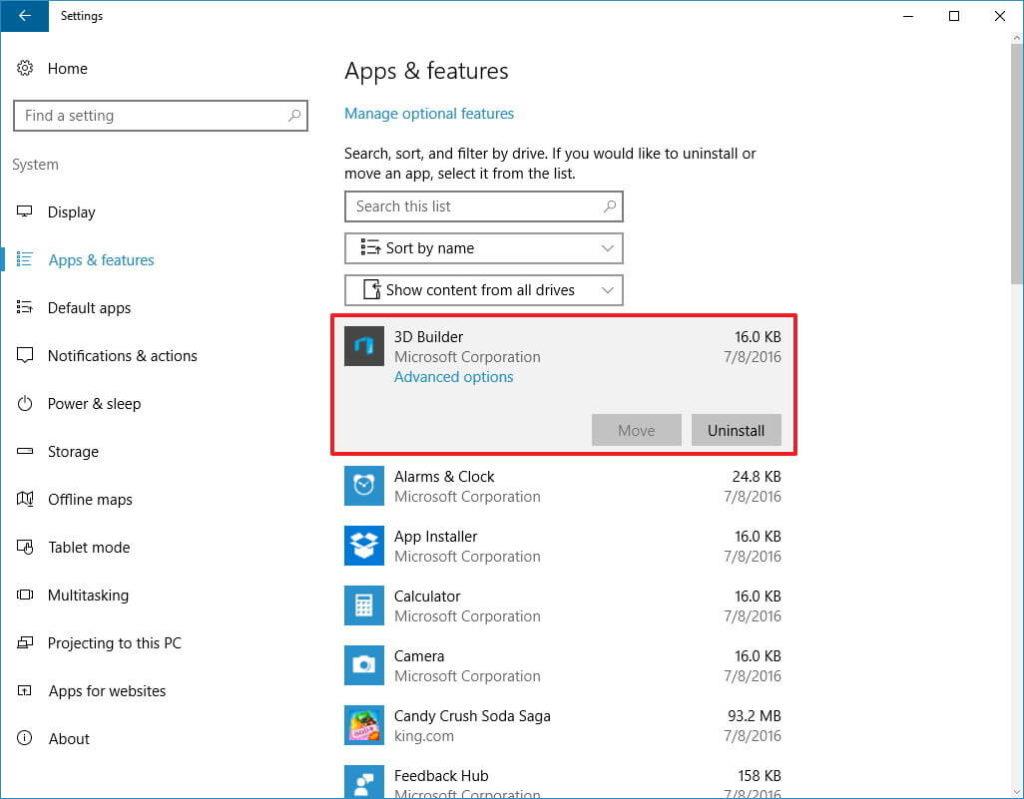
- Список приложений появится перед вами
- Нажмите на приложения, которые вы хотите удалить, и нажмите кнопку удаления .
Для Windows 7
- Нажмите кнопку Пуск
- Нажмите на панель управления
- Выберите программы>программы и функции
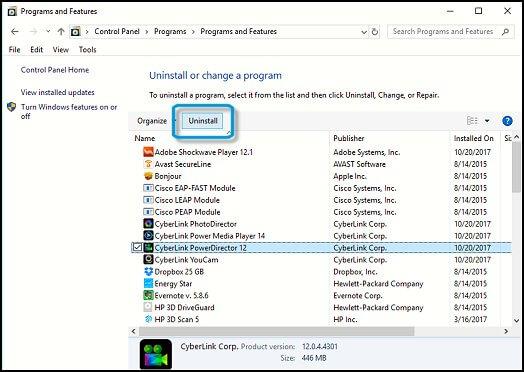
- Выберите программы, которые вы хотите удалить
- Щелкните его правой кнопкой мыши и выберите «Удалить».
После удаления приложений, которые больше не используются, вы вскоре заметите, что исправление сбоя компьютера . Если вы не хотите выполнять инструкции и ищете простое решение, вы можете попробовать Revo Uninstaller для удаления программ.
Получите Revo Uninstaller для полного удаления программ
5: Ошибки реестра и кластеры
Симптомы: пользователи могут столкнуться с нестабильностью из-за ряда надоедливых блокировок, отнимающих много времени и приводящих к сбоям в работе компьютера. Вы можете получить необычную ошибку при открытии, печати, подключении или отключении внешнего устройства или перезагрузке ПК.
Проблемы: в базе данных реестра хранятся ключевые параметры, используемые операционной системой Windows, которая является наиболее важным компонентом компьютера.
Решения: Исправьте поврежденный реестр, выполнив процесс автоматического восстановления , избавьтесь от необычной ошибки в вашей системе и устраните замедление работы ПК.
Для Windows 10 и 8
- Перейти к настройкам
- Нажмите « Обновление и безопасность»> «Восстановление».
- Нажмите «Расширенный запуск»> «Перезагрузить сейчас».
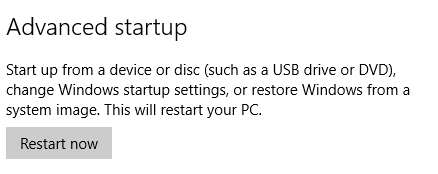
- На экране «Выберите вариант » нажмите « Устранение неполадок ».
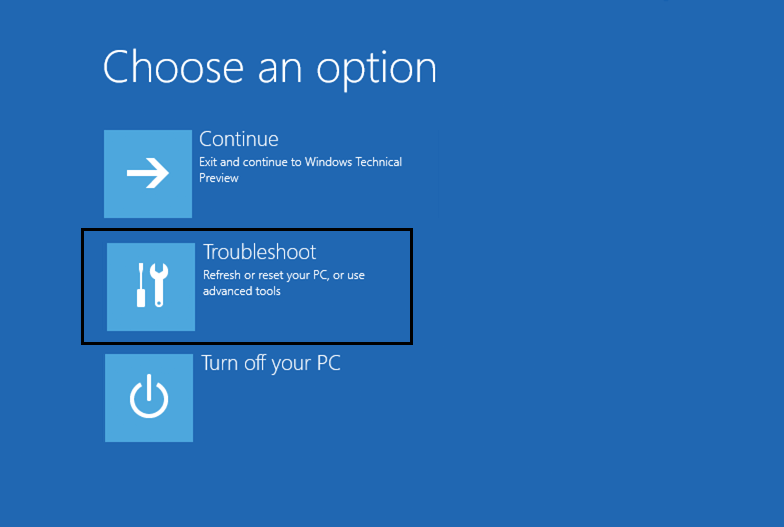
- На экране « Дополнительные параметры» нажмите «Автоматическое восстановление ».
- Выберите учетную запись для входа
Начнется автоматическое восстановление, и ваш компьютер перезагрузится во время этого процесса. После завершения процесса проблема замедления работы компьютера будет решена.
6: Фрагментация файлов на жестком диске
Симптомы . Общая скорость и время отклика ПК со временем снижаются, в результате чего программы открываются дольше.
Проблемы: при создании или удалении файлов с компьютера или сохранении файлов как единого целого, вместо этого он разделяется и сохраняет его часть в разных местах на жестком диске.
Со временем эти накопления становятся перегрузкой, и сбор разбросанных кусков занимает больше времени, а физический износ механических частей привода увеличивается.
Решения : Чтобы решить эту проблему, вы можете дефрагментировать жесткий диск. Это исправит медленный компьютер . Следуйте инструкциям по дефрагментации жесткого диска:
- Нажмите клавишу Windows + R
- Введите dfrgui и нажмите OK .

- Появится новая Windows, выберите жесткий диск, который вы хотите дефрагментировать.
- Нажмите кнопку оптимизации и следуйте инструкциям на экране.
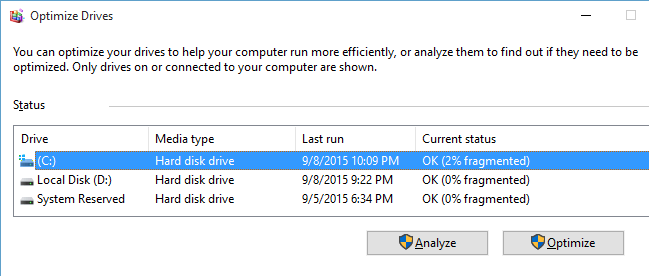
Перезагрузите систему и посмотрите, исправлено ли замедление работы ПК.
Лучшее и простое решение для исправления медленного ПК
Поскольку проблемы и их решения упомянуты выше на замедлении компьютера, как исправить медленный ПК. Вы можете просто применить решения и сделать свой медленный компьютер быстрым.
Помимо этих причин, если у вас есть какие-либо другие проблемы, которые вызывают замедление работы вашего компьютера или сбой системы , вы можете попробовать запустить инструмент восстановления ПК .
Этот инструмент восстановления не только устраняет сбой системы, замедление работы ПК, проблемы с жестким диском, но также исправляет ошибки, связанные с Windows и ПК, такие как ошибка DLL , ошибка игры, ошибка реестра и другие.
Он также восстанавливает поврежденные системные файлы и улучшает производительность ПК за счет увеличения скорости его работы.
Получите инструмент для ремонта ПК, чтобы полностью решить проблемы с ПК
Вывод
Что ж, вот я с причинами, а также с решениями о том, как исправить сбой компьютера , причины, по которым компьютер работает медленно , и как решить проблемы с медленным ПК .
Вы можете ознакомиться с решениями и применить их в соответствии с проблемой, с которой вы столкнулись, и избавиться от замедления работы компьютера , устранить проблему и начать работать в своей системе без каких-либо перерывов.
Я надеюсь, что эта статья помогла вам решить проблемы с компьютером и заставить его работать на вас. Кроме того, если у вас есть какие-либо предложения или вопросы, связанные с ПК или этой статьей, не стесняйтесь писать нам.


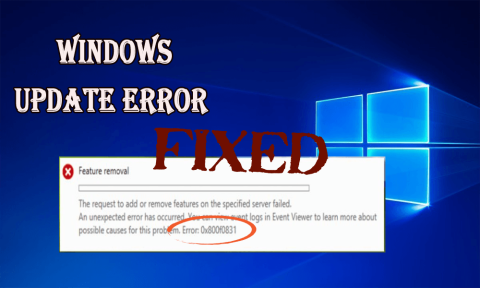
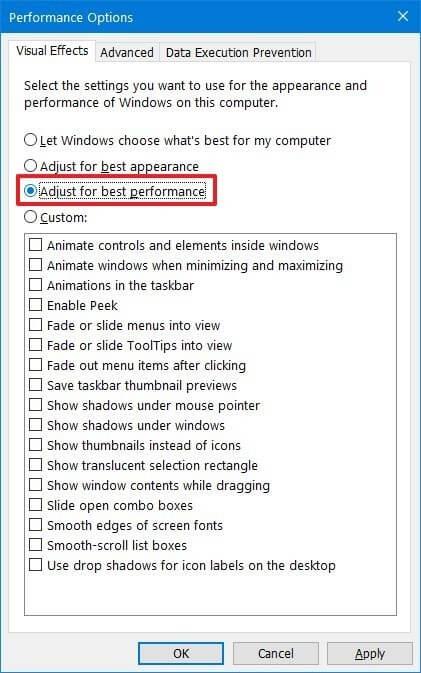
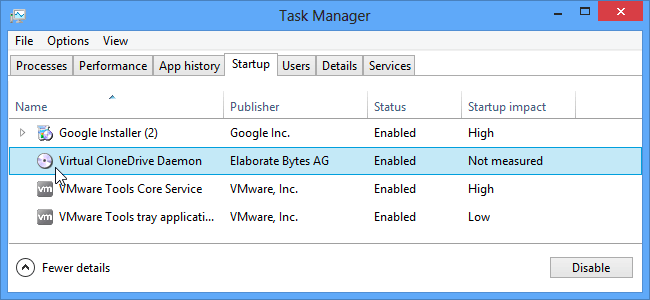
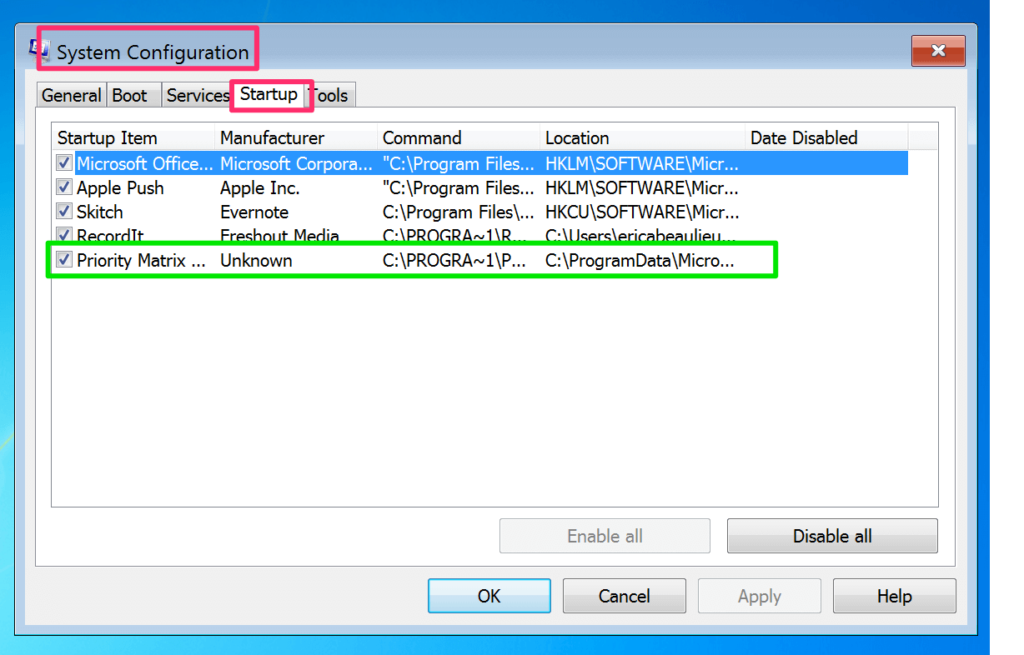
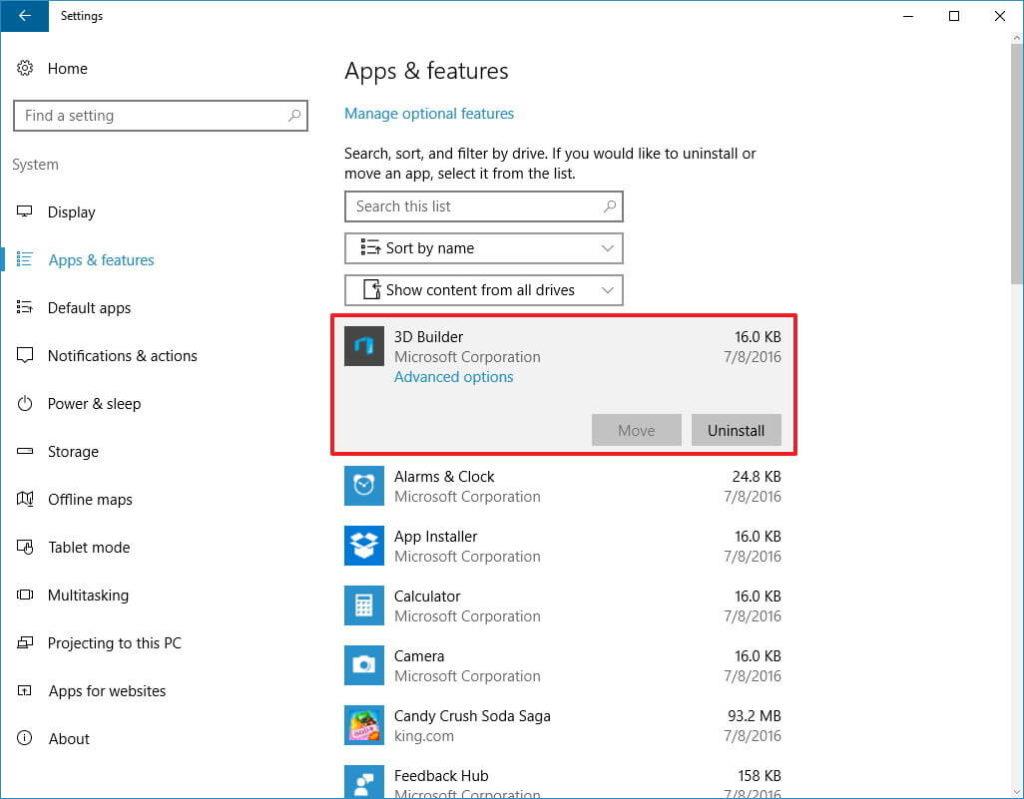
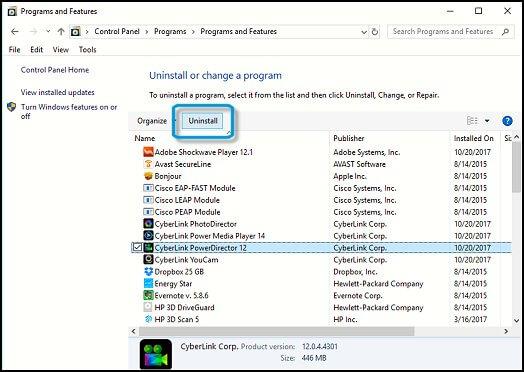
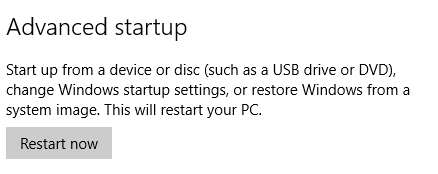
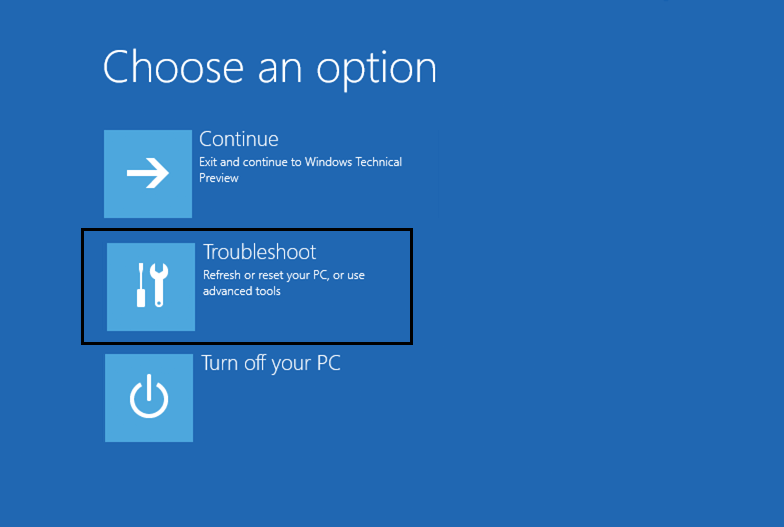

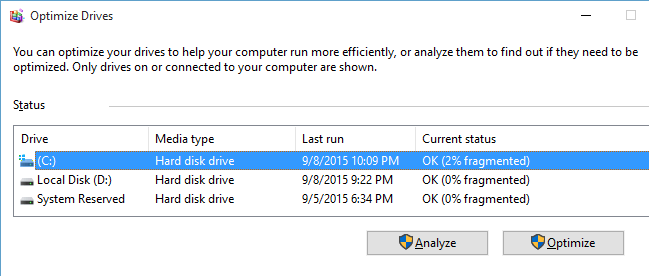

![Как решить проблему «Sims 4 Сим не спит»? [ПРОВЕРЕННЫЕ СПОСОБЫ] Как решить проблему «Sims 4 Сим не спит»? [ПРОВЕРЕННЫЕ СПОСОБЫ]](https://luckytemplates.com/resources1/images2/image-6501-0408151119374.png)


![Исправить Dungeon Siege 2 без указателя мыши [ПРОВЕРЕННЫЕ СПОСОБЫ] Исправить Dungeon Siege 2 без указателя мыши [ПРОВЕРЕННЫЕ СПОСОБЫ]](https://luckytemplates.com/resources1/images2/image-5004-0408151143369.png)

![Ваш компьютер или сеть могут отправлять автоматические запросы [ИСПРАВЛЕНО] Ваш компьютер или сеть могут отправлять автоматические запросы [ИСПРАВЛЕНО]](https://luckytemplates.com/resources1/images2/image-1491-0408150724646.png)
